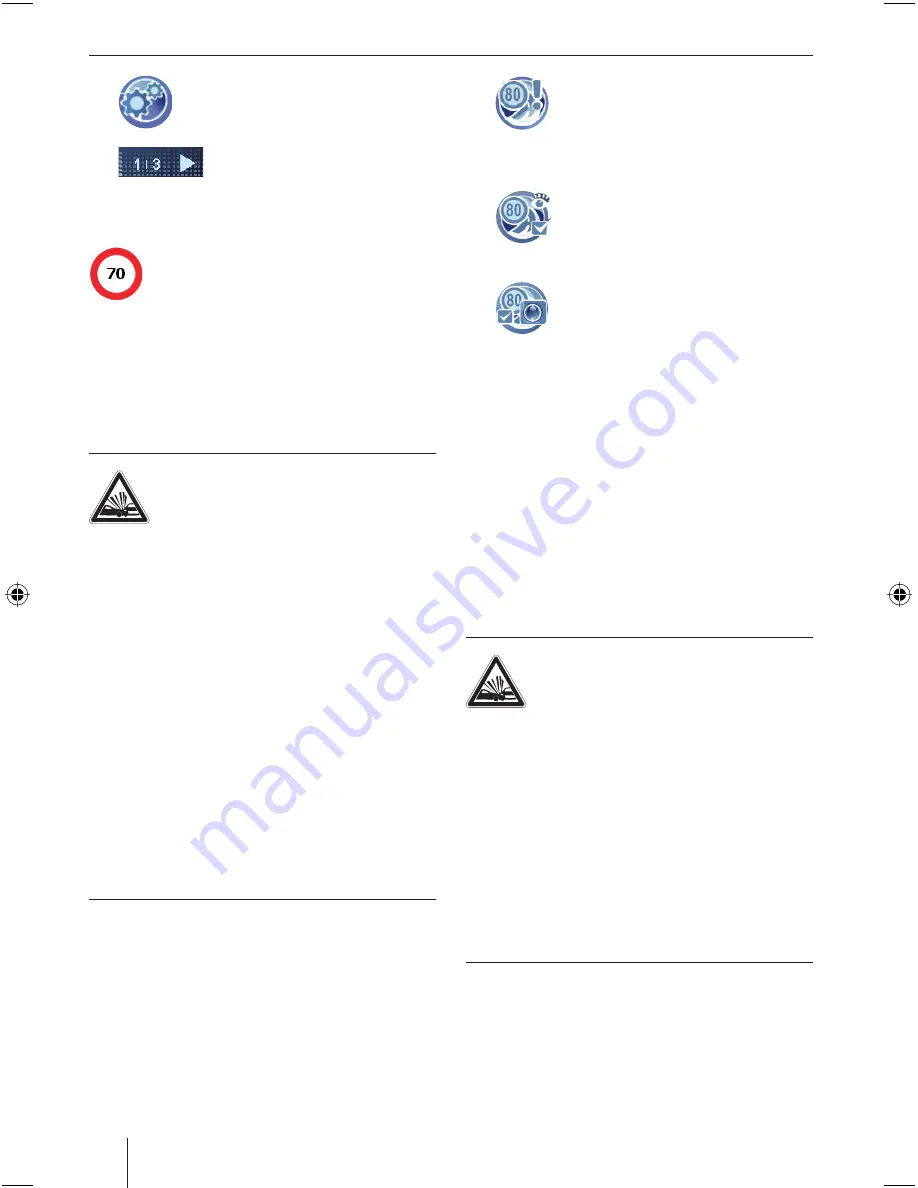
62
Guidage vers la destination
Appuyez brièvement sur le symbole.
Le menu
Map Settings (Réglages de
la carte)
apparaît.
Appuyez brièvement sur le bou-
ton pour parcourir ce menu.
Limitation de vitesse
(reconnaissance des panneaux)
Les limitations de vitesse ne peuvent être
affi chées que dans la mesure où elles
sont contenues dans les données carto-
graphiques. Utilisez la reconnaissance
des panneaux routiers pour détecter en
outre les limitations de vitesse actuelles
avec la caméra (description détaillée des
réglages sur le CD/DVD, version longue,
section « Travaux avec la carte »).
DANGER !
Le non-respect des panneaux routiers
et du tracé de la route peut être à l’ori-
gine d’accidents.
La reconnaissance des panneaux détecte unique-
ment les limitations de vitesse. Les panneaux ad-
ditionnels ou les systèmes d’affi chage lumineux
ne peuvent pas être détectés.
La reconnaissance des panneaux est perturbée
dans les cas suivants :
Conditions lumineuses défavorables (par ex.
un contre-jour, l’obscurité)
Conditions météorologiques (par ex. une for-
te chute de neige, un orage)
Position défavorable ou encrassement des
panneaux
Vitesse élevée du véhicule
Surveillez par conséquent vous-même les pan-
neaux routiers et le tracé de la route.
Remarque :
Activez les limitations de vitesse dans les
réglages de carte ou de navigation pour
qu’elles s’affi chent.
Lorsque vous sélectionnez la représen-
tation vidéo pour le guidage vers la desti-
nation, la reconnaissance des panneaux
routiers est désactivée. Les limitations de
vitesse enregistrées dans les données car-
tographiques sont alors utilisées.
쏅
쏅
•
•
•
•
•
•
Appuyez brièvement sur le symbole
dans les réglages de carte ou de navi-
gation.
Le menu
Speed Limit (Alerte de vi-
tesse)
apparaît.
Appuyez brièvement sur le symbole
pour affi cher (case cochée) ou mas-
quer (case non cochée) les limita-
tions de vitesse.
Appuyez brièvement sur le symbole
pour activer (case cochée) ou désac-
tiver (case non cochée) la reconnais-
sance des panneaux routiers.
Représentation vidéo pendant
le guidage vers la destination
(navigation réaliste)
Lorsque vous avez sélectionné la représentation
vidéo dans les réglages de carte ou de navigation,
vous pouvez voir une image vidéo de l’environne-
ment à la place d’une carte routière avec votre po-
sition. L’appareil vous conduit à destination comme
dans le cas de la représentation cartographique
(description détaillée des réglages sur le CD/DVD,
version longue, section « Travaux avec la carte »).
DANGER !
Un détournement de l’attention à la
circulation peut être à l’origine d’un
accident
La représentation vidéo ne remplace pas la vue
que vous avez au travers du per-brise.
La représentation vidéo ne correspond pas tou-
jours à la réalité, par ex. les distances sont plus
diffi ciles à estimer. L’objectif grand angle de la
caméra et des infl uences extérieures, par ex. la
luminosité, déforment l’image vidéo.
Surveillez toujours attentivement la circulation
par les vitres du véhicule.
Remarque :
Lorsque vous sélectionnez la représentation
vidéo pour le guidage vers la destination, la
reconnaissance des panneaux routiers est
désactivée. Les limitations de vitesse enre-
gistrées dans les données cartographiques
sont alors utilisées.
쏅
쏅
쏅
03_TravelP_700_sh_fr.indd 62
03_TravelP_700_sh_fr.indd 62
28.08.2008 14:19:21 Uhr
28.08.2008 14:19:21 Uhr
Содержание TravelPilot 700
Страница 2: ...2 Ger te bersicht Ger te bersicht 4 2 3 15 16 17 18 19 14 1 6 7 5 11 10 12 9 13 8...
Страница 26: ...26 Device overview Device overview 4 2 3 15 16 17 18 19 14 1 6 7 5 11 10 12 9 13 8...
Страница 50: ...50 Vue d ensemble de l appareil Vue d ensemble de l appareil 4 2 3 15 16 17 18 19 14 1 6 7 5 11 10 12 9 13 8...
Страница 74: ...74 Schema generale Schema generale 4 2 3 15 16 17 18 19 14 1 6 7 5 11 10 12 9 13 8...
Страница 98: ...98 Overzicht van het apparaat Overzicht van het apparaat 4 2 3 15 16 17 18 19 14 1 6 7 5 11 10 12 9 13 8...
Страница 122: ...122 versikt ver enheten versikt ver enheten 4 2 3 15 16 17 18 19 14 1 6 7 5 11 10 12 9 13 8...
Страница 146: ...146 Vista de conjunto del equipo Vista de conjunto del equipo 4 2 3 15 16 17 18 19 14 1 6 7 5 11 10 12 9 13 8...
Страница 170: ...170 Vis o geral do aparelho Vis o geral do aparelho 4 2 3 15 16 17 18 19 14 1 6 7 5 11 10 12 9 13 8...
Страница 194: ...194 Przegl d urz dzenia Przegl d urz dzenia 4 2 3 15 16 17 18 19 14 1 6 7 5 11 10 12 9 13 8...
















































